Im FeatureManager können Volumenkörper auf verschiedene Weise organisiert und verwaltet werden.
- Körper in Volumenkörper
 in Ordnern gruppieren.
in Ordnern gruppieren.
-
Befehle auswählen, die auf alle Körper in einem Ordner angewendet werden.
-
die Features auflisten, die zu den einzelnen Körpern gehören.
Die Anzahl der Volumenkörper im Teildokument wird in Klammern neben den Volumenkörpern aufgeführt. Wenn verschiedene Körper vom selben Feature erstellt werden, wird eine Nummer der referenzierten Kopie in eckigen Klammern nach jeder referenzierten Kopie in Volumenkörper aufgeführt. Das folgende Teil enthält beispielsweise zwei Volumenkörper, die durch einen linear ausgetragenen Schnitt erstellt wurden:
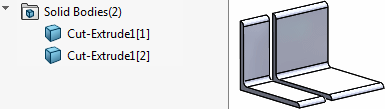
Sie können die Anzeige von aus- und eingeblendeten Körpern umschalten. Im Grafikbereich können Sie anschließend die ausgeblendeten Körper auswählen, die angezeigt werden sollen.